如果你在一個遠程的VPS上運行了MySQL服務器,你會如何管理你的遠程數據庫主機呢?基於web的數據庫管理工具例如phpMyAdmin或者Adminer可 能會是你第一個想起的。這些基於web的管理工具需要一個正常運行的後端的web服務和PHP引擎。但是,如果你的VPS僅僅用來做數據庫服務(例如,數 據庫與其它服務獨立存放的分布式結構),為偶爾的數據庫管理提供一整套的LAMP是浪費VPS資源的。更糟的是,LAMP所打開的HTTP端口可能會成為 你VPS資源的安全漏洞。
作為一種選擇,你可以使用在一台客戶機上運行本地的MySQL客戶端,當然,如果沒有別的選擇,一個純淨的MySQL命令行客戶端將是你的默認選 擇。但是命令行客戶端的功能是有限的,因為它沒有生產級數據庫管理功能,例如:可視化SQL開發、性能調優、模式驗證等等。你是否在尋找一個成熟的 MySQL管理工具,那麼一個MySQL的圖形化管理工具將會更好的滿足你的需求。
作為一個由Oracle開發的集成的數據庫管理工具,MySQL Workbench不 僅僅是一個簡單的MySQL客戶端。簡而言之,Workbench是一個跨平台的(如:Linux,MacOX,Windows)數據庫設計、開發和管理 的圖形化工具。MySQL Workbench 社區版是遵循GPL協議的。作為一個數據庫管理者,你可以使用Workbench去配置MySQL服務、管理MySQL用戶、進行數據庫的備份與還原、監 視數據庫的健康狀況,所有的都在對用戶友好的圖形化環境下處理。

在這個手冊裡,讓我們演示下如何在Linux下安裝和使用MySQL Workbench。
你可以在任何一個桌面linux機器上運行MySQL Workbench來設置你的數據庫管理環境。雖然一些Linux發行版(例如:Debian/Ubuntu)在他們的軟件源中已經有了MySQL Workbench,但是從官方源中安裝是一個好的方法,因為他們提供了最新的版本。這裡介紹了如何設置一個官方的Workbench軟件源和從中安裝 它。
到其官方站點,選擇一個和你環境匹配的DEB文件,並下載安裝:
例如,對於 Ubuntu 14.10:
$ wget http://dev.mysql.com/get/mysql-apt-config_0.3.4-2ubuntu14.10_all.deb $ sudo dpkg -i mysql-apt-config_0.3.4-2ubuntu14.10_all.deb
對於 Debian 7:
$ wget http://dev.mysql.com/get/mysql-apt-config_0.3.3-1debian7_all.deb $ sudo dpkg -i mysql-apt-config_0.3.3-1debian7_all.deb
當你安裝DEB文件時,你會看到下面的配置菜單,並且選擇配置那個MySQL產品
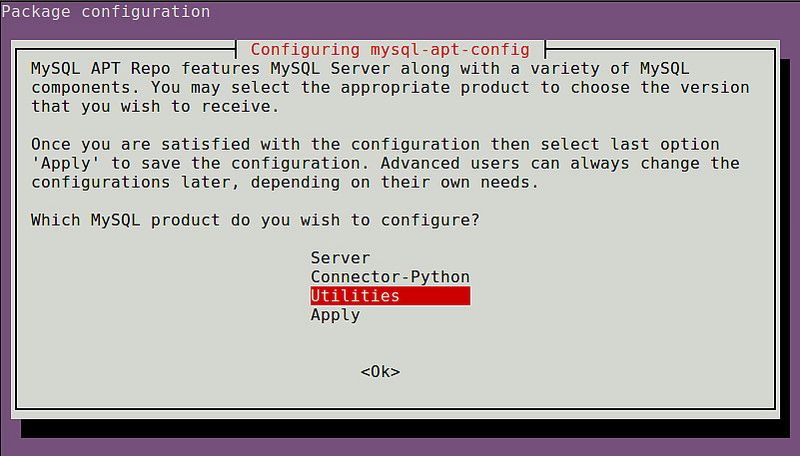
選擇“Utilities”。完成配置後,選擇“Apply”去保存配置。然後,更新包索引,並且安裝Workbench。
$ sudo apt-get update $ sudo apt-get install mysql-workbench
去官網下載並安裝適合你Linux環境的RPM源包。
例如,對於 CentOS 7:
$ wget http://dev.mysql.com/get/mysql-community-release-el7-5.noarch.rpm $ sudo yum localinstall mysql-community-release-el7-5.noarch.rpm
對於 Fedora 21:
$ wget http://dev.mysql.com/get/mysql-community-release-fc21-6.noarch.rpm $ sudo yum localinstall mysql-community-release-fc21-6.noarch.rpm
驗證"MySQL Tools Community"源是否被安裝:
$ yum repolis enabled

安裝Workbench
$ sudo yum install mysql-workbench-community設置遠程數據庫的安全連接
接下來是為你運行MySQL服務的VPS設置一個遠程連接。當然,你可以直接通過圖形化的Workbench連接你的遠程MySQL服務器(在數據 庫開放了遠程連接後)。然而,這樣做有很大的安全風險,因為有些人很容易竊聽你的數據庫傳輸信息,並且一個公開的MySQL端口(默認為3306)會是另 外一個攻擊入口。
一個比較好的方法是關掉遠程訪問數據庫服務功能,(僅允許在VPS 上的127.0.0.1訪問)。然後在本地客戶機和遠程VPS之間設置一個SSH隧道,這樣的話,和MySQL之間的數據能安全地通過它的本地回環接口上 中繼。相比較設置一個SSL加密的連接來說,配置SSH隧道需要很少的操作,因為它僅僅需要SSH服務,並且在大多數的VPS上已經部署了。
讓我們來看看如何來為一個MySQL Workbench設置一個SSH隧道。
在這個設置裡,不需要你開放遠程訪問MySQL服務。
在一個運行了Workbench的本地客戶機上,鍵入下面的命令,替換'user'(遠程 VPS 的用戶名)和'remote_vps'(遠程 VPS 的地址)為你自己的信息:
$ ssh user@remote_vps -L 3306:127.0.0.1:3306 -N你會被要求輸入你VPS的SSH密碼,當你成功登陸VPS後,在本地的3306端口和遠程VPS的3306端口之間將會建立一個SSH隧道。這裡你不會在前台看到任何信息顯示。
或者你可以選擇在後台運行SSH隧道,按CTRL+Z停止當前的命令,然後輸入bg並且ENTER
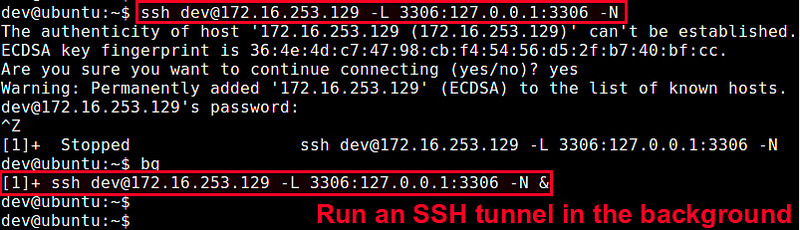
這樣SSH隧道就會在後台運行了。
在建立好SSH隧道後,你可以通過MySQL Workbench去遠程連接MySQL服務了。
輸入下面命令啟動Workbench:
$ mysql-workbench
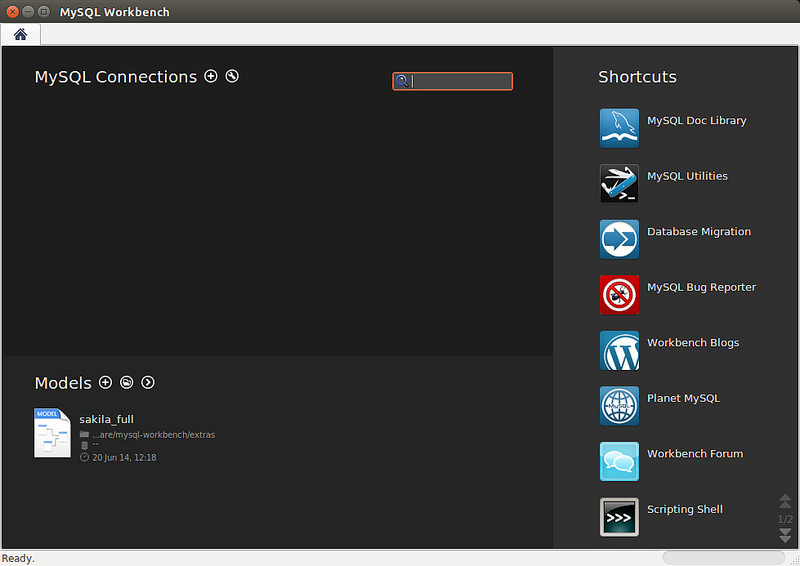
點擊Workbench頁面上面的“加號”圖標去創建一個新的數據庫連接,接著會出現下面的連接信息。
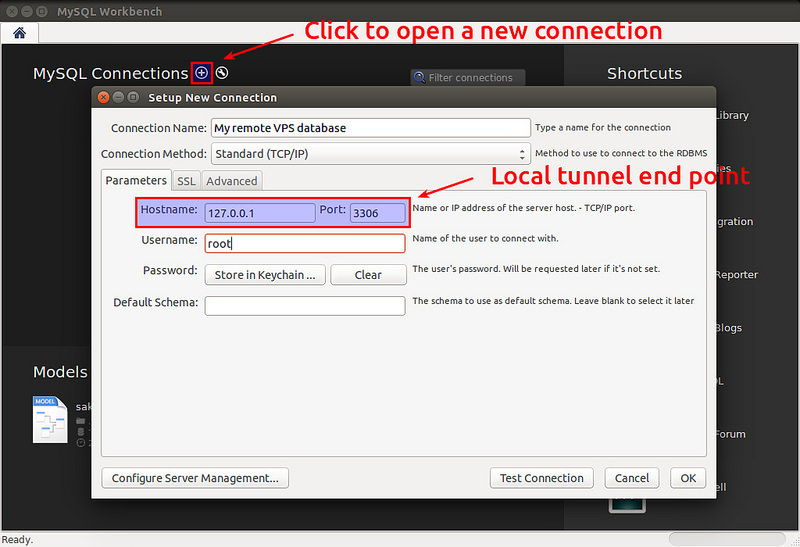
注意:因為隧道設置的是127.0.0.1:3306,所以主機名字段必須是127.0.0.1,而不能是遠程VPS的IP地址或者主機名。
當你設置好一個新的數據庫連接後,你會在Workbench窗口看到一個新的框,點擊那個框就會實際去連接遠程的MySQL服務了。
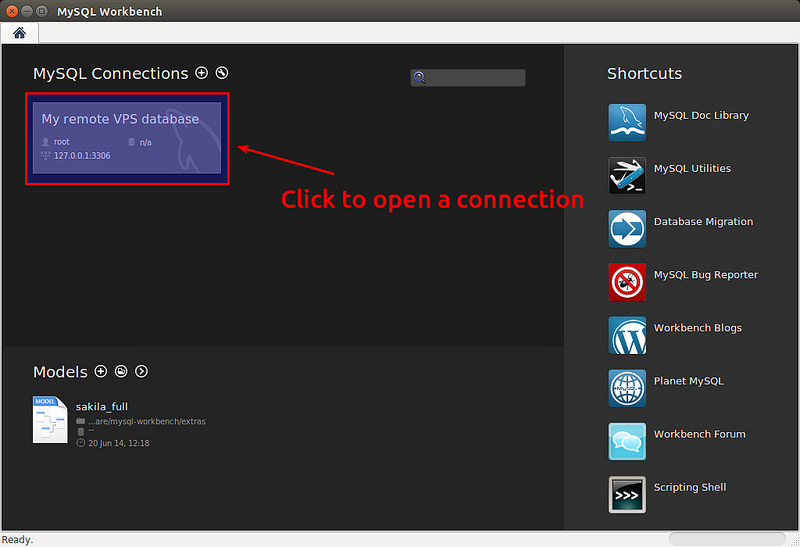
當你登錄到MySQL 服務器後,你可以再左側面板看到各種管理任務。讓我們來看一些常見的管理任務。
該菜單顯示了展示數據庫服務器的資源使用情況的實時監控面板。(例如:流量、鏈接、讀寫)
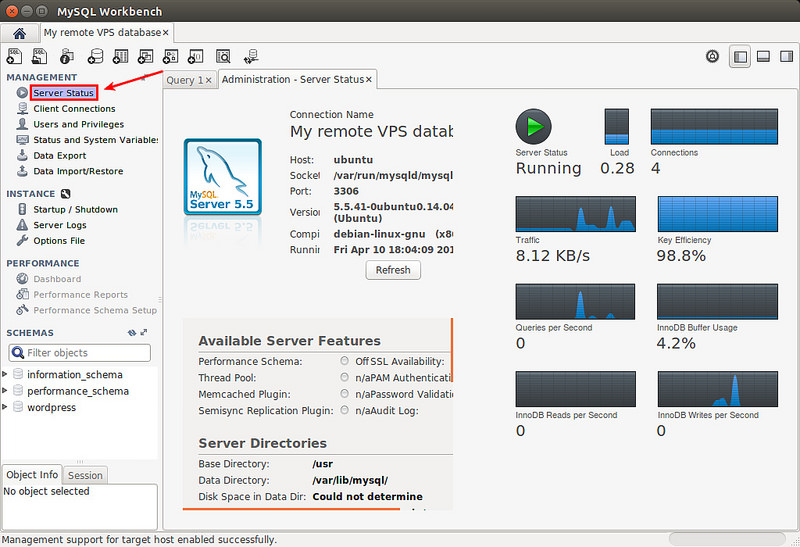
客戶端連接數是一個極其重要的監控的資源,這個菜單顯示了每個連接的詳細信息。
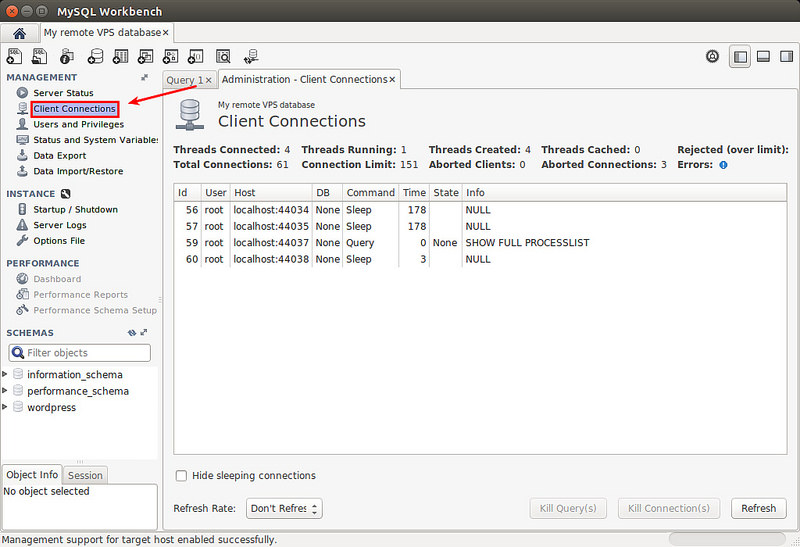
這個菜單允許你管理MySQL用戶,包括他們的資源限制和權限。
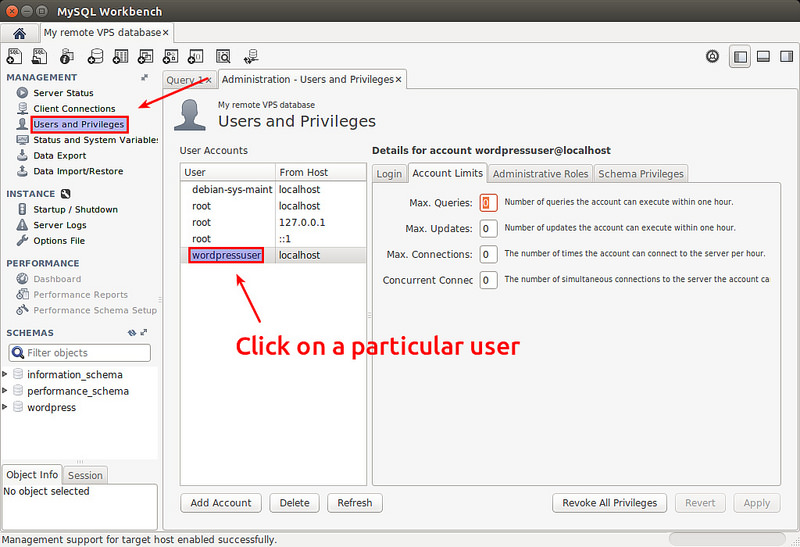
你可以啟動或關閉MySQL服務,並且檢查它的服務日志。
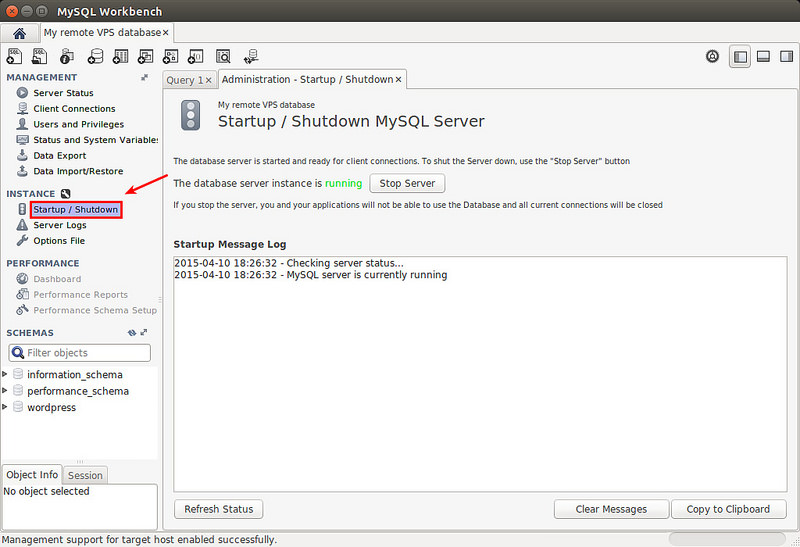
可以可視化的查看、更改、檢查數據庫結構,在“Schemas”標題下選擇任何一個數據庫或表,然後右擊
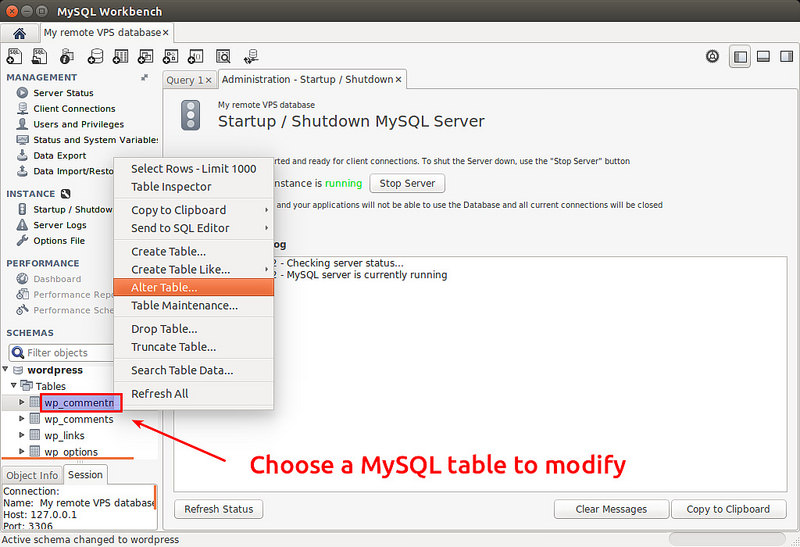
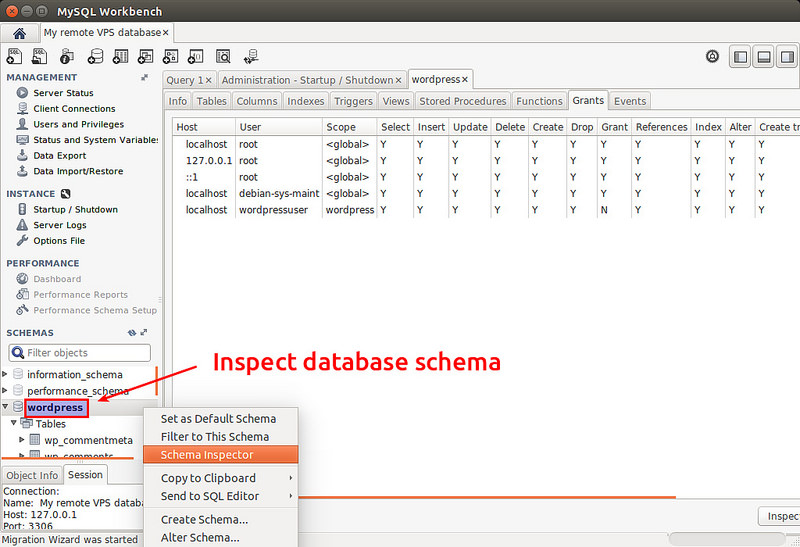
你可以執行任何的語句(只要你的權限允許),並且檢查其結果。
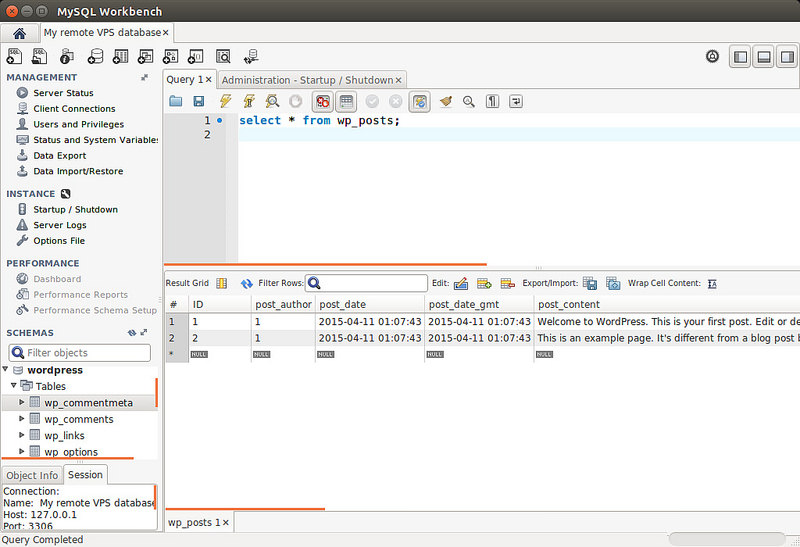
此外,性能統計數據和報表僅用於MySQL5.6以上的版本。對於5.5及其以下的版本,性能部分會以灰色顯示。
簡介且直觀的選項卡界面,豐富的特性,開源,使MySQL Workbench成為一個非常好的可視化數據庫設計和管理工具。為其減分的是它的性能。我注意到在一台運行繁忙的服務器上,Workbench有時會變 得異常緩慢,盡管它的性能差強人意,我依然認為MySQL Workbench是MySQL數據庫管理員和設計人員必備的工具之一。